Como manter seu projeto organizado, seguro e acessível?
Introdução ao RStudio + GitHub
ESTAT0090 – Estatística Computacional
Prof. Dr. Sadraque E. F. Lucena
sadraquelucena@academico.ufs.br
Cenário profissional
Uma História Real (ou quase)
Imagine que você é contratado por uma empresa para analisar dados de clientes e construir relatórios periódicos.
Você começa empolgado, faz seu código em R, roda tudo no seu computador e entrega um relatório lindo.
Um mês depois, o gerente pede que você refaça a análise com os novos dados.
Só tem um problema:
- você não lembra qual script usou.
- Os arquivos estão todos em “versão final_v3_final_real.R”.
- E o relatório? Foi feito no Word e agora está com outro estagiário.
Cenário profissional
O Problema
Você percebe que:
Seus scripts estão bagunçados.
O histórico do que foi feito se perdeu.
O relatório não é reprodutível.
Ninguém (nem você mesmo) entende o que foi feito.
A Motivação
Como resolver isso? Você precisa de:
Um ambiente organizado para escrever e executar código (RStudio).
Um jeito de acompanhar o histórico do seu trabalho (Git).
Uma forma de colaborar e compartilhar com outras pessoas (GitHub).
Relatórios que podem ser reproduzidos a qualquer momento (Quarto).
Um Exemplo da Nossa Própria Disciplina
Cenário:
Você está cursando Estatística Computacional.
A cada aula, o professor entrega:
Slides da aula com explicações e um código em R.
Um problema para você resolver, adaptando e expandindo o código.
Você modifica, testa, ajusta e responde o problema.
Na aula seguinte, você parte exatamente de onde parou.
E se você fizer tudo isso com 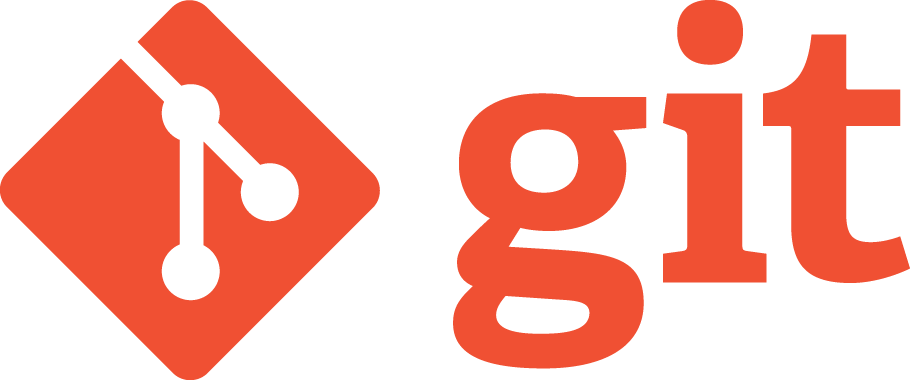 e
e  ?
?
Você terá:
Um histórico completo de aprendizagem.
Um repositório que mostra sua evolução.
Uma base reutilizável para projetos futuros.
É como criar seu próprio material interativo de Estatística Computacional!
Objetivo da aula
- Entender o que é e para que serve o Git e o GitHub.
- Saber como criar um repositório de projeto.
- Atualizar repositório no GitHub via Studio.
Breve introdução ao 
O que é o 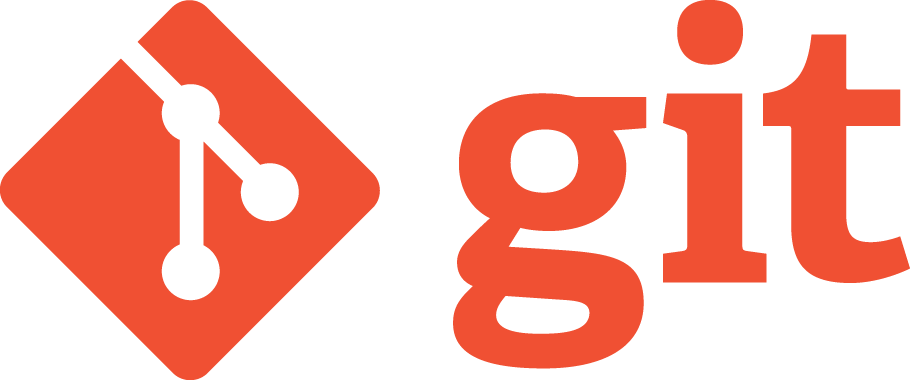 ?
?
Git é uma ferramenta que ajuda a controlar e gerenciar mudanças em arquivos ao longo do tempo.
Ele permite que você salve versões diferentes de um trabalho à medida que faz alterações, de modo que possa voltar para versões anteriores se algo der errado ou se precisar revisar mudanças feitas.
Por que o 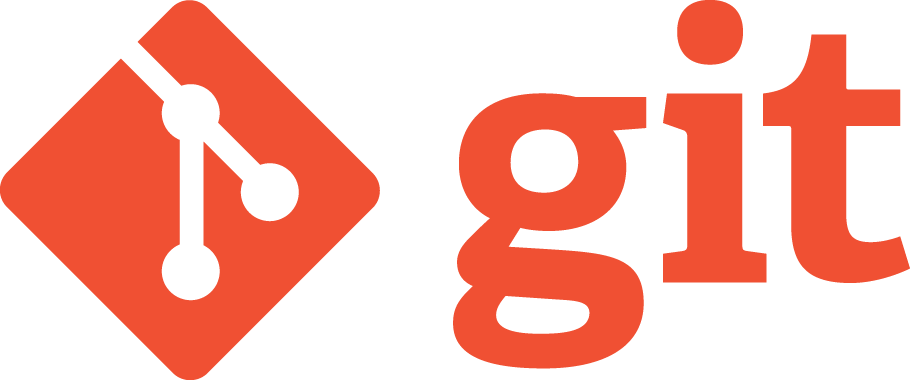 é importante?
é importante?
Evita perda de trabalho: Se você estiver escrevendo código ou criando qualquer tipo de documento, o Git permite que você salve diferentes versões do seu trabalho. Assim, se algo der errado, você pode voltar a uma versão anterior.
Facilita o trabalho em equipe: Quando várias pessoas estão trabalhando no mesmo projeto, o Git permite que cada uma trabalhe de forma independente e depois una os trabalhos de maneira organizada. Isso evita que as alterações de uma pessoa sobrescrevam as de outra.
Organização e rastreamento: O Git mantém um histórico completo de todas as mudanças feitas em um projeto, permitindo saber quem fez o quê e quando.
O que é o  ?
?
GitHub é uma plataforma online que armazena e organiza projetos que utilizam Git.
Ele permite que você publique seu código, compartilhe arquivos e colabore com outras pessoas em projetos de forma fácil e eficiente.
Por que o  é importante?
é importante?
Armazenamento seguro: Com o GitHub, seus projetos ficam seguramente armazenados na nuvem. Isso significa que você pode acessar seu trabalho de qualquer lugar e sempre terá uma cópia segura.
Colaboração em equipe: GitHub permite que várias pessoas trabalhem no mesmo projeto ao mesmo tempo. Cada pessoa pode fazer mudanças no código, e o GitHub ajuda a gerenciar essas mudanças sem que uma sobrescreva a outra.
Histórico e transparência: O GitHub mantém um histórico completo de todas as alterações feitas no seu projeto. Isso permite ver quem fez o quê e quando, facilitando o acompanhamento e revisão do trabalho de equipe.
Como e por que usar o  na disciplina?
na disciplina?
Você receberá um script em R a cada aula
Durante a aula, vai editar esse script no RStudio, testando e resolvendo problemas
No final da aula, envia suas alterações para seu repositório (push) — tudo salvo e organizado
Pode acessar seu trabalho de qualquer lugar, com segurança e histórico garantido
GitHub será seu caderno digital de códigos — inteligente, seguro e acessível para a disciplina
Primeiros passos
Baixar e instalar o Git: https://happygitwithr.com/install-git.html
Criar uma conta no GitHub: https://github.com/
Criar um reposítório Git
Clone esse repositório para sua máquina usando o RStudio
Trabalhe no projeto e envie as atualizações de volta ao GitHub
Desenvolva o hábito de buscar soluções por conta própria. Isso faz parte do dia a dia de quem trabalha com dados. Comece agora a desenvolver essa autonomia.
Criando um repositório 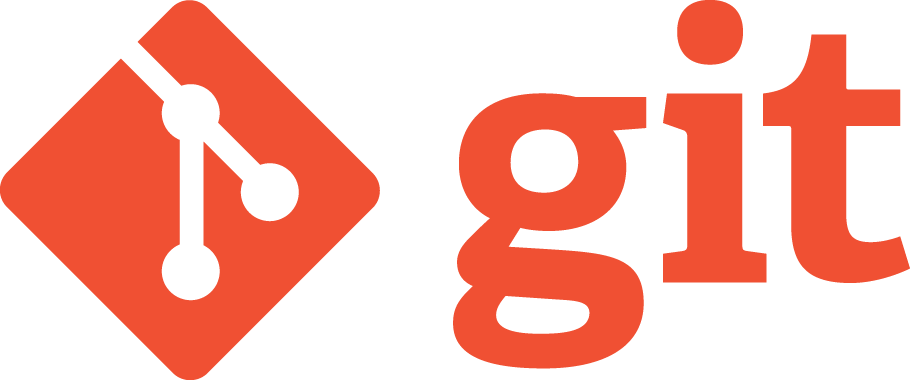 no
no 
Após fazer login no GitHub, Clique em
+no canto superior direitoEm seguida, clique em
New repository
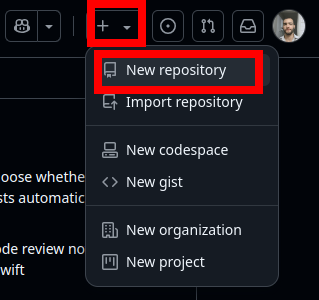
Criando um repositório 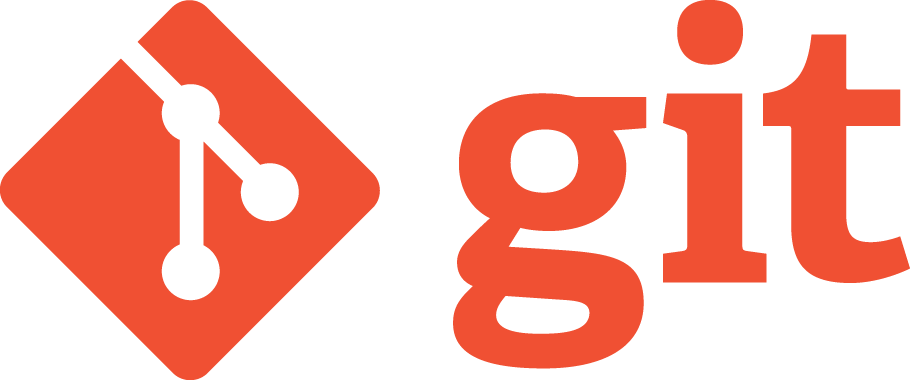 no
no 
Em
Repository namedê um anome ao repositóroEm
Descriptionfaça uma descrição do repositórioMarque a opção
PublicouPrivateEm
Initialize this repository with:marque a opçãoAdd a README fileClique em
Create repository

Com o repositório já criado no GitHub, agora vamos usar o RStudio para ligar o projeto local ao repositório remoto.
Assim, todas as alterações feitas no RStudio poderão ser salvas na nuvem e versionadas automaticamente.
Para enviar essas alterações ao GitHub, será necessário se autenticar — com login e senha ou com um token de acesso.
- Vamos ver como criar um token de acesso no GitHub.
Criando um token de acesso no 
- Estando logado no GitHub, clique na sua foto de perfil no canto superior direito
- Clique em
Settings
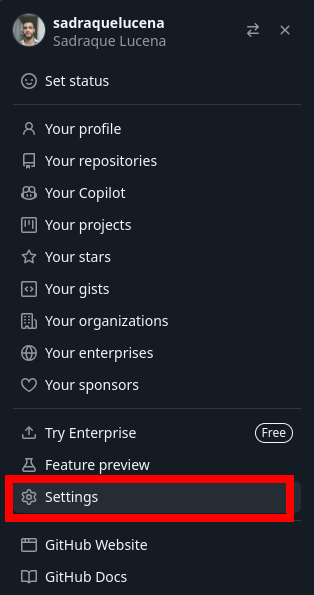
Criando um token de acesso no 
- No canto inferior esquerdo da tela clique em
Developer settings
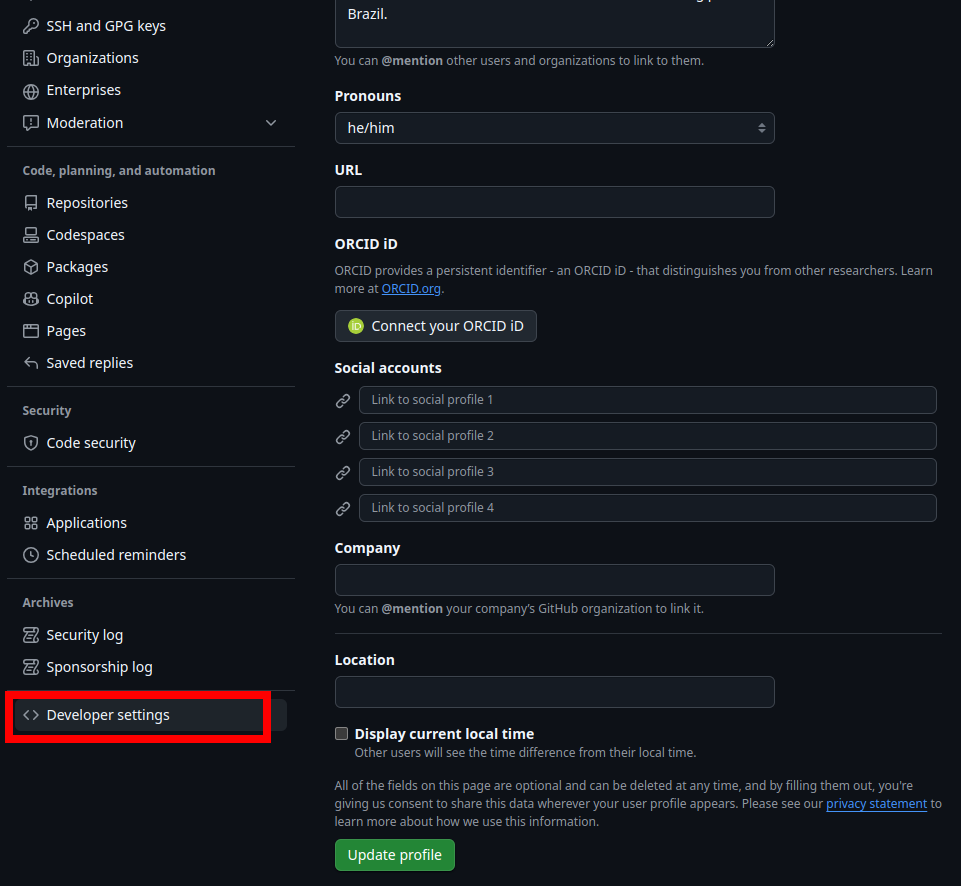
Criando um token de acesso no 
No canto superior esquerdo da tela clique em
Personal access tokensClique em
Tokens (classic)
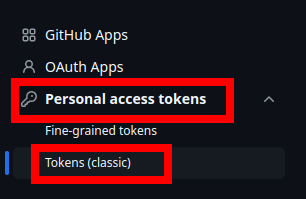
Em
Expirationselecione a data em que o token irá expirarMarque todas as opções em
Select scopesClique em
Generate token
O token será gerado uma única vez. Guarde-o com cuidado, pois não será possível visualizá-lo novamente no GitHub. Você usará esse token quando for solicitada autenticação.
Integrando  e
e 
 +
+  : integração prática
: integração prática
O RStudio possui integração nativa com o Git e GitHub
Ou seja, é possível sincronizar um repositório GitHub a um repositório local
Isso significa que você pode ligar o repositório do GitHub (na nuvem) ao seu projeto no computador. Assim, o que você altera localmente pode ser enviado para o GitHub — e vice-versa.
Para isso, seguimos os seguintes passos:
Fazemos uma cópia do repositório do GitHub na máquina local usando o RStudio.
- Quando já há uma cópia na máquina, começamos o trabalho atualizando o projeto local com as alterações que estão no GitHub (
pull).
- Quando já há uma cópia na máquina, começamos o trabalho atualizando o projeto local com as alterações que estão no GitHub (
Trabalhamos normalmente no projeto: scripts, análises, relatórios…
Usamos o Git para registrar as alterações (
commit) e enviar para o GitHub (push).
 +
+  : criando o projeto local
: criando o projeto local
- No canto superior direito do RStudio clique em
File > New Project
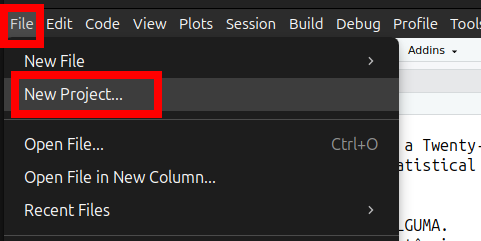
- Clique em
Version control
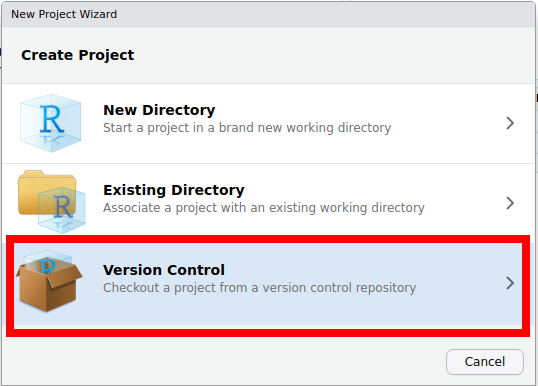
 +
+  : criando o projeto local
: criando o projeto local
- Clique em
Git
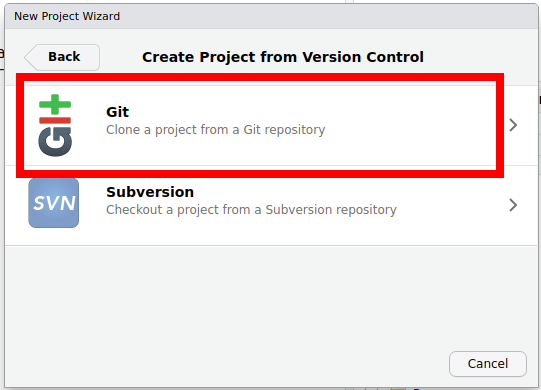
 +
+  : criando o projeto local
: criando o projeto local
No campo
Repository URL, cole a URL do repositório que você criou no GitHubEm
Create project as subdirectory of, escolha o diretório em que o repositório do GitHub será copiado na máquina localClique em
Create Project
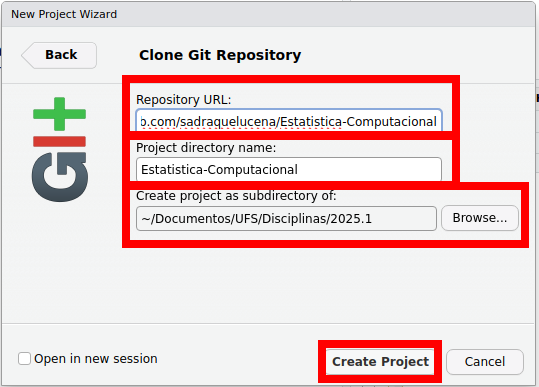
 +
+  : criando o projeto local
: criando o projeto local
Se você estiver clonando um repositório público, o RStudio irá criar uma cópia do projeto localmente, sem exigir login.
Se o repositório for privado, o GitHub pedirá que você se autentique (login e senha ou token).
Atualizando repositório no 
Enviando alterações para o  via
via 
Depois de salvar as atualizações do seu projeto local, você pode enviar essas alterações para o repositório no GitHub diretamente pelo RStudio.
Você deve fazer:
- No quadrante superior direito clique em
Commit
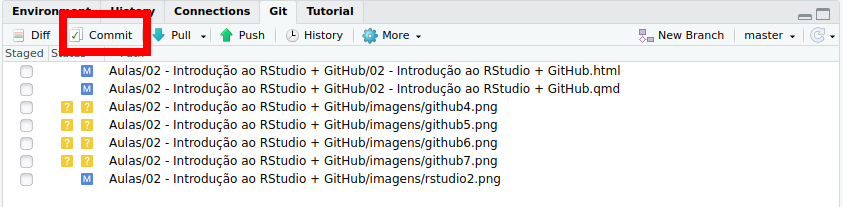
Enviando alterações para o  via
via 
RStudio mostra os arquivos que foram alterados. Selecione-os
No campo
Commit messageescreva um comentário contendo o que foi atualizadoClique em
Commit
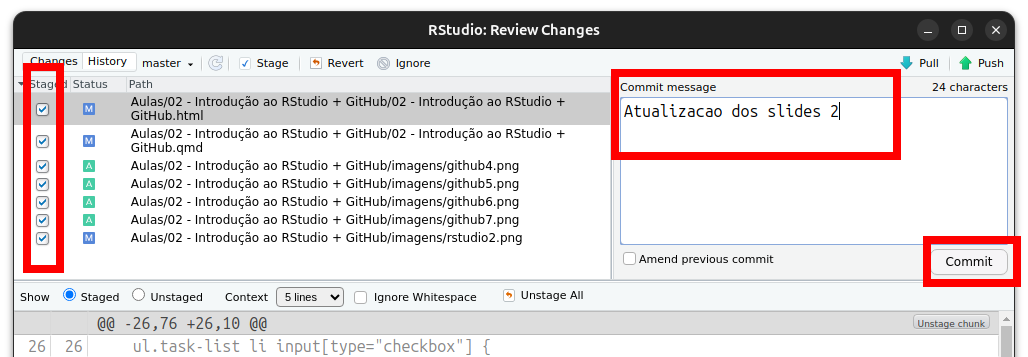
Enviando alterações para o  via
via 
- Clique em
Close
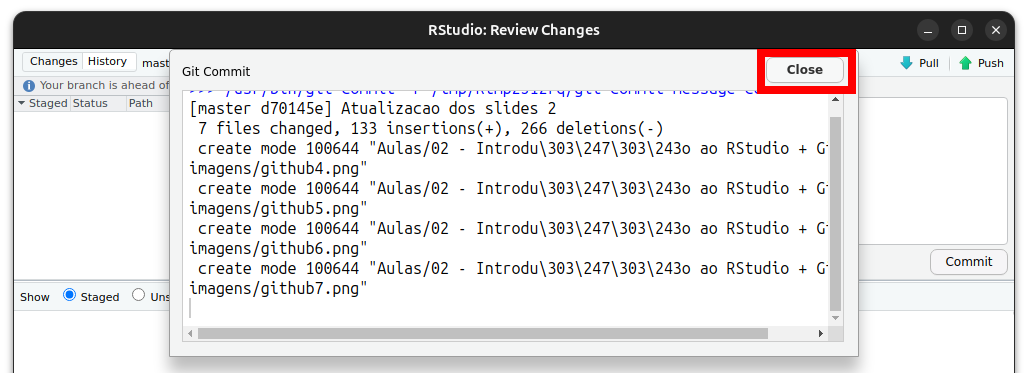
Enviando alterações para o  via
via 
Note que irá aparecer a mensagem
Your branch is ahead of 'origin/master' by 1 commitClique em
Push

- No campo
Username for 'https://github.com'coloque login e clique emOK
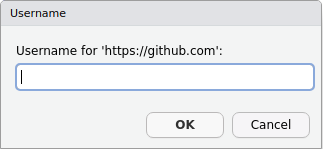
Enviando alterações para o  via
via 
No campo
Personal Access Tokeninsira o token criado no GitHubClique em
OK
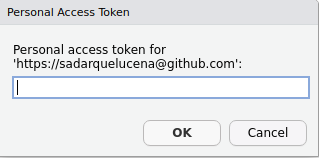
Enviando alterações para o  via
via 
- Caso apareça a mensagem abaixo, os arquivos foram atualizados no repositório do GitHub.
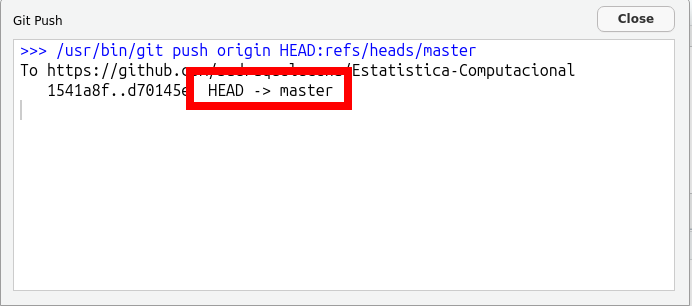
Material Extra
Aprofunde o que vimos em aula com esses vídeos no YouTube:
Curso completo de Git e GitHub: <http://tiny.cc/GitGitHub:
Integração do RStudio com o GitHub:
- Parte 1: http://tiny.cc/RStudioGitHub1
- Parte 2: http://tiny.cc/RStudioGitHub2
Ganhos da aula
Versionamento de cpodigo e arquivos com GitHub
Integração do RStudio com GitHub
Experiência com ferramentas do mercado
Atividade extraclasse
Configure seu ambiente de trabalho pessoal
Objetivo
Deixar seu computador pessoal pronto para continuar os trabalhos da disciplina fora do laboratório, de forma independente.
Etapas:
Instalar o Git: https://happygitwithr.com/install-git.html
Instalar o R: https://cran.r-project.org
Instalar o RStudio: https://posit.co/download/rstudio-desktop
Fazer uma cópia (clone) do repositório da disciplina no GitHub para o seu computador.
Criar um repositório de teste, clonar no RStudio e fazer seu primeiro commit.
Fim
